UiPath スイッチ アクティビティ
「スイッチ」は指定した変数の内容によって異なる処理を行うアクティビティです。
名前の通りExcelのSWITCH関数と同様の働きをします。
「条件分岐」と同じように判断の役割ですが、このように使い分けます。
| アクティビティ | 分岐の仕方 | 向いている場面 |
|---|---|---|
| 条件分岐 | 論理式に 一致するか否か | ・分岐が2つ ・5以上10以下のように範囲が条件 ・量的データ |
| スイッチ | 変数の値 | ・分岐が3つ以上 ・範囲ではなく特定値が条件 ・質的データ |
条件分岐のThen・Elseの中に更に条件分岐を入れれば(入れ子)
二つ以上の分岐は実現可能なためスイッチは無理に使用する必要がありません。
最初は「条件分岐」を中心に使用し、慣れてきて「スイッチ」が適切な場面を見つけたら
「スイッチ」を取り入れて行きましょう。
この「スイッチ」が適切な場面には性別のような質的データがあります。
例えば1が男性、2が女性、3が未回答のように決まっていて、それにより分岐する場合は
「条件分岐」より「スイッチ」が適切です。
アクティビティの使い方
まず「ワークフロー」より「制御」より
「スイッチ」アクティビティをシーケンスの中にドロップします。
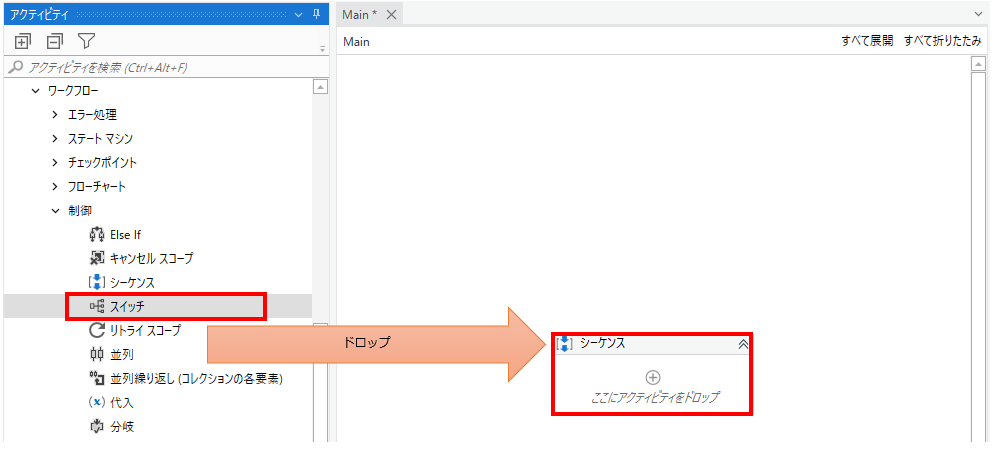
次にプロパティを設定します。

| プロパティ | 設定内容 |
|---|---|
| TypeArgument | 「式」で指定する変数のデータ型を指定 |
| 式 | 条件とする変数を指定 |
今回はInt32型の性別ナンバーを「式」に指定します。
この内容は 1が男性、2が女性、3が未回答 とします。
「代入」で固定値を指定していますが、
実際の利用ではExcelなど他のデータ元から取得することになるでしょう。
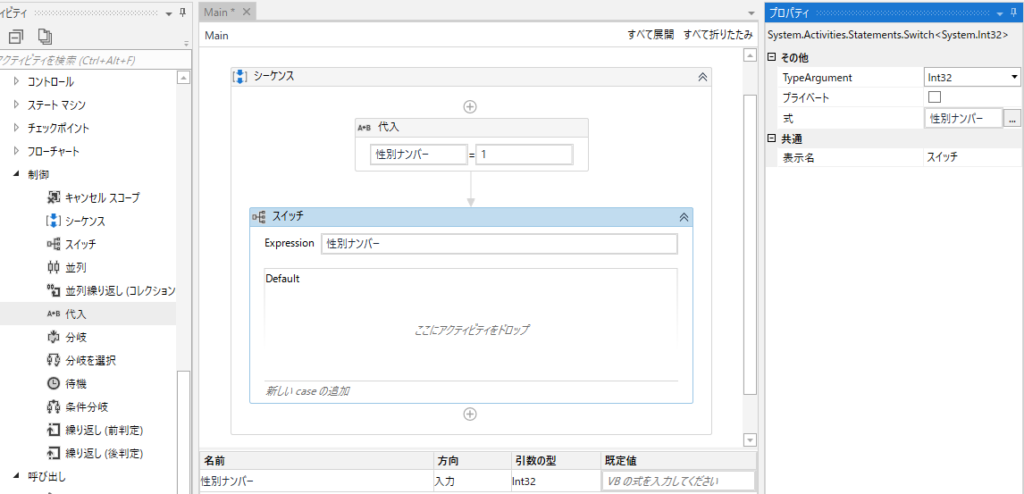
「新しいcaseの追加」をクリックして分岐を作成し、
その中にアクティビティを追加していきます。
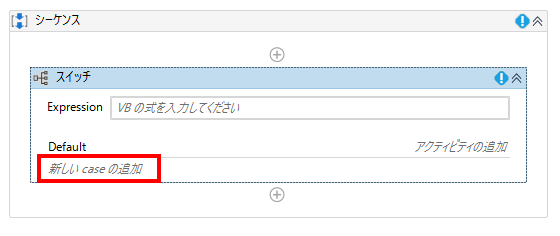
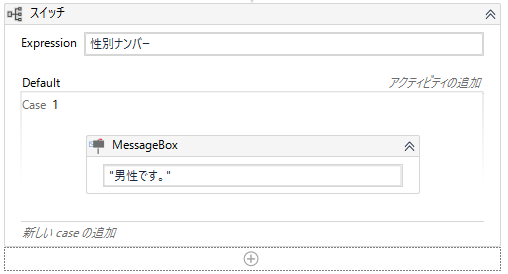
これを繰り返して分岐条件と処理を設定します。
DefaultはどのCaseにも該当しない場合の分岐です。Defaultは未設定でも構いません。
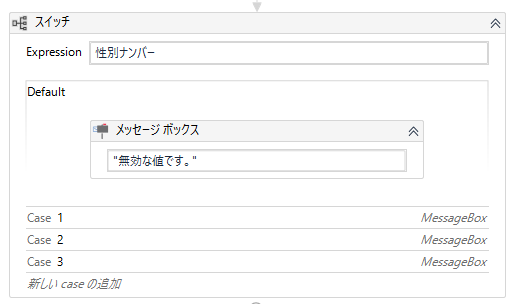
プロパティ
共通

表示名はデザイナーパネルに反映されます。
「式」プロパティとCaseを見るとアクティビティの内容を概ね把握できるので
このままで良いケースが多いでしょう。
その他(TypeArgument)
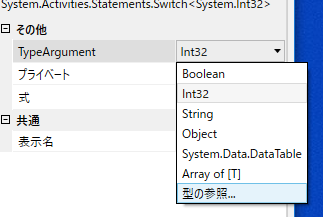
「式」プロパティで指定する変数のデータ型を指定します。
リストに存在しない場合は「型の参照」をクリックして検索しますが、
利用する機会は少ないです。(Int64が必要など)
Int32かStringが中心になります。
なおBooleanも候補にありますが、TrueかFalseの2択にしかならないので
これは「条件分岐」に指定したほうがアクティビティが奇麗です。
その他(式)
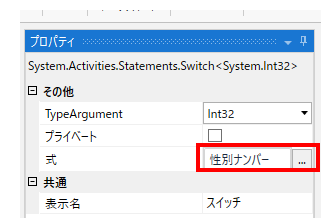
条件の対象とする変数を指定します。
変数だけでなく数式も組めますが、ややこしくなってしまうため
Caseの設定で対応するか、「スイッチ」でなく「条件分岐」で対応しましょう。
その他(プライベート)
UiPathのログに引数や変数の値が表示されるかを指定します。
機密性の高い情報を取り扱う場合にのみチェックする必要があります。

--